このガイドは、Linuxの初心者を対象としています。コマンドラインとDebian11のGNOMEデスクトップを使用してローカルネットワークカードのIPアドレスを見つける6つの異なる方法を示しています。
IPアドレスは、識別と通信のためにネットワークまたはインターネットに接続されているシステムに割り当てられる一意の識別子です。ネットワーク関連のアプリケーションをセットアップし、ネットワークの問題をトラブルシューティングし、他のユーザーがシステムにアクセスしてリソースを共有できるようにするために知っておくべき非常に重要な情報です。
ネットワークデバイスのIPアドレスには通常、外部IPアドレスと内部IPアドレスの2種類があります。外部IPアドレスは、インターネットに接続しているときに取得するアドレスであり、インターネットサービスプロバイダーによってルーターに割り当てられます。内部IPアドレスは、インターネットへの接続を可能にするルーターまたはインターネットデバイスによって割り当てられたアドレスです。
この記事では、Debianベースのオペレーティングシステムで内部IPアドレスを見つける方法について説明します。それを見つけるには、主に2つの方法があります。GUIとコマンドラインを使用する方法です。メソッドとさまざまなコマンドの両方について説明します。この記事で説明するコマンドは、UbuntuとLinuxMintでも機能します。
この記事で説明する方法を説明するためにDebian11を使用します。
GUIを介して内部IPを検索
Debianベースのオペレーティングシステムでは、グラフィカルな方法を使用して、システムに割り当てられている内部IPアドレスを見つけることができます。これを行うには、デスクトップの右上隅にあるネットワークアイコンをクリックします。メニューが表示されたら、[有線]オプションをクリックします。次のスクリーンショットはこれを示しています。
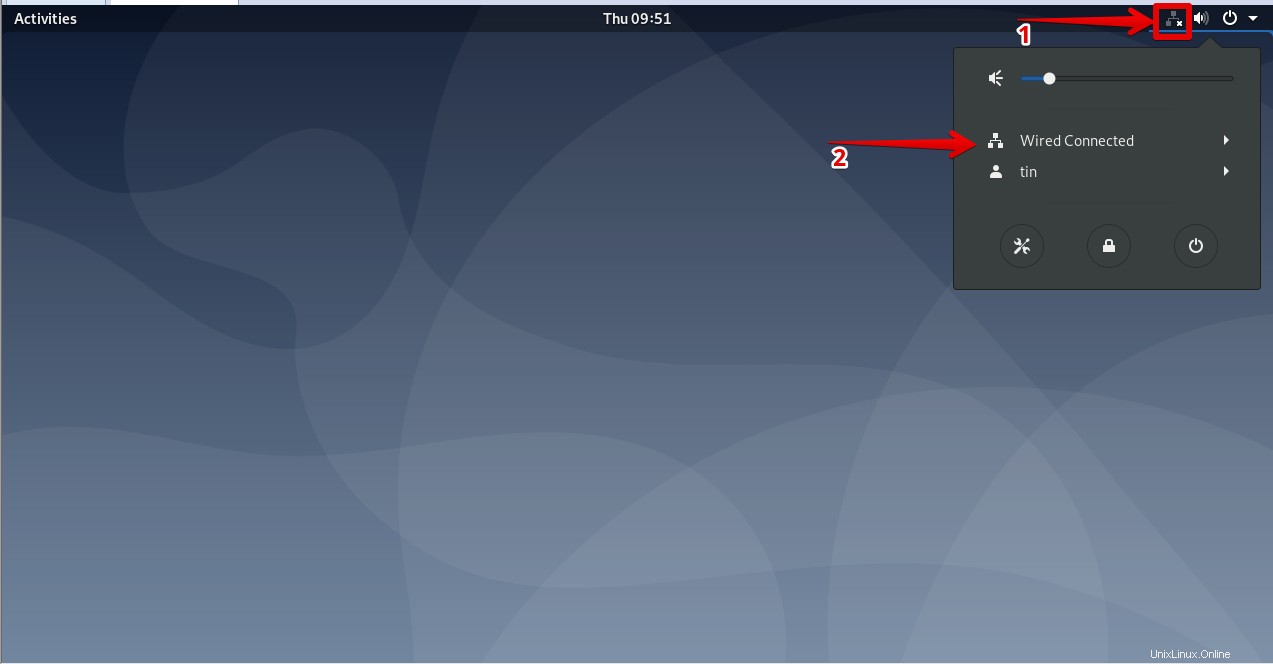
次に、有線設定をクリックします オプション。
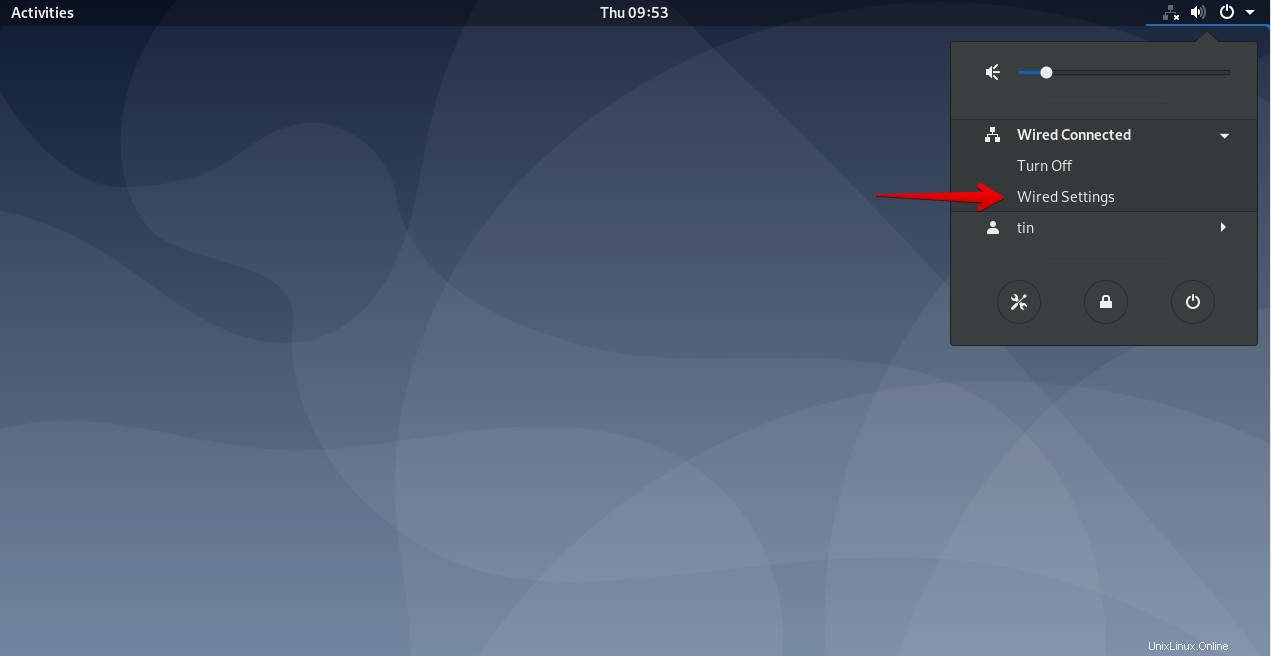
ネットワーク設定ウィンドウが起動します。有線または無線接続の設定を表示するには、接続されたインターフェイスの前にある歯車のアイコンをクリックします。
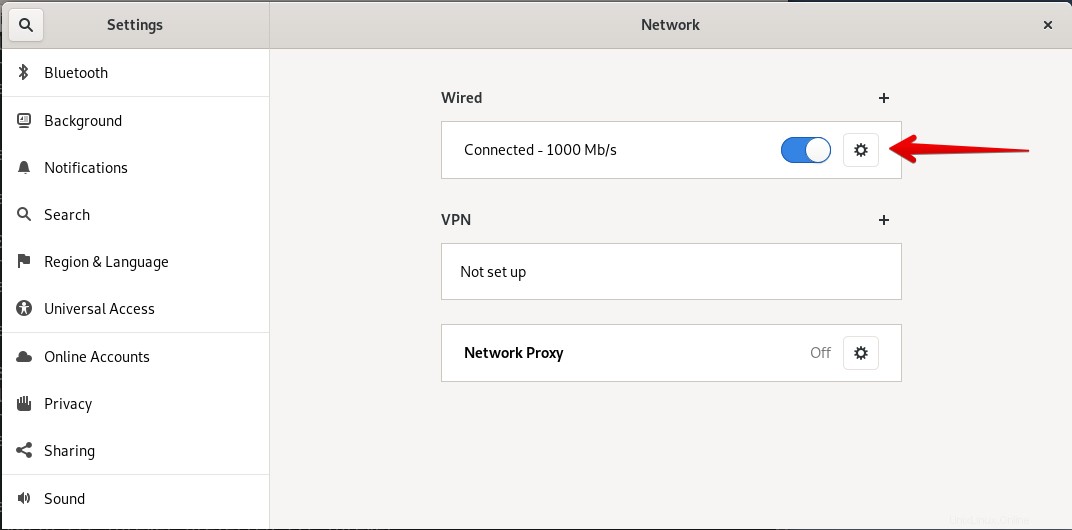
内部IPアドレス、MACアドレス、デフォルトルート、DNS情報などのネットワークインターフェースの詳細設定が表示されます。
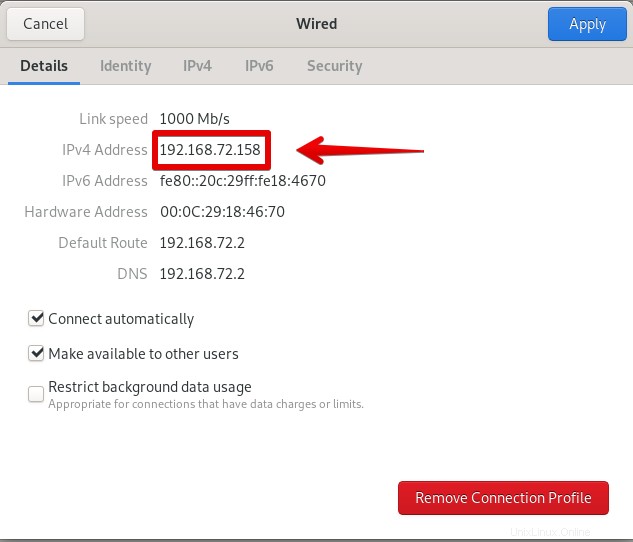
コマンドラインでIPアドレスを検索
別のウィンドウ間を移動する必要がないため、コマンドラインから内部IPを見つけるのは、グラフィカルな方法よりもはるかに簡単です。内部IPを見つけるために使用できるさまざまなコマンドを見ていきます。
まず、ターミナルアプリケーションを起動する必要があります。これを行うには、デスクトップの左上隅にある[アクティビティ]タブに移動します。次に、検索バーに「ターミナル」と入力します。ターミナルアイコンが表示されたら、それをクリックして起動します。
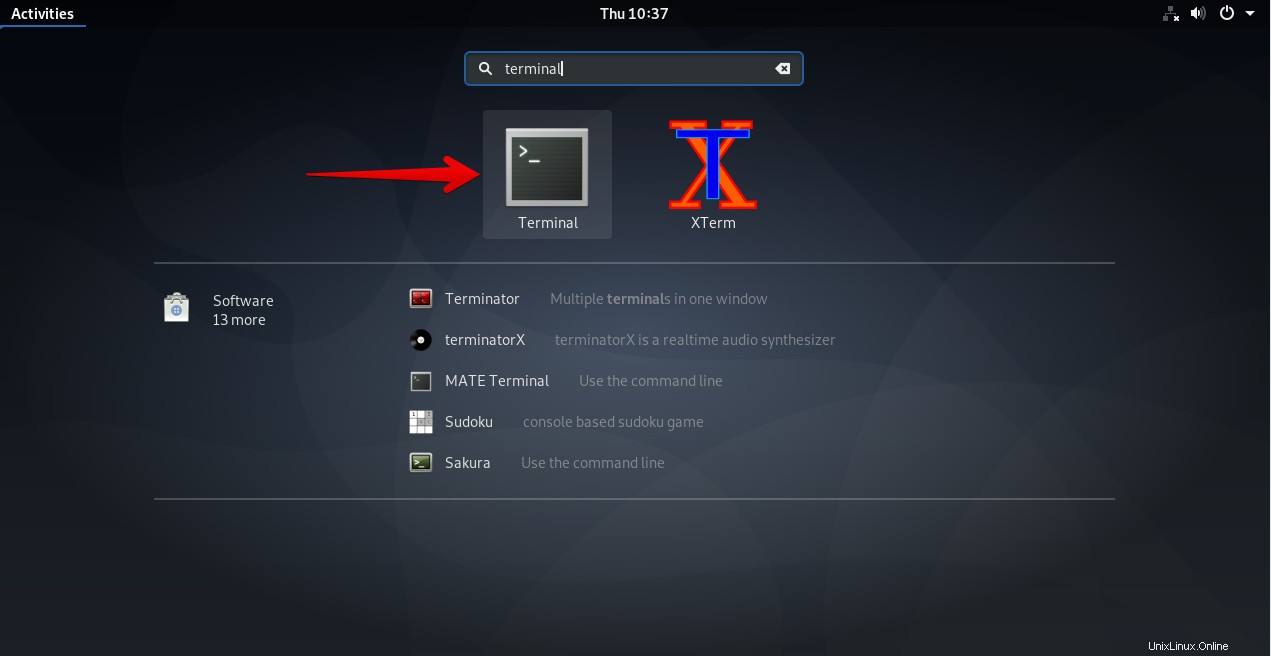
ターミナルが開いたら、以下のコマンドを1つずつ使用して、内部IPアドレスを見つけてください。
方法#1:IPアドレスコマンドを使用する
この方法では、さまざまな方法でIPコマンドを使用して、システムの内部IPアドレスを見つけることができます。ターミナルで、 ip a、ip addr、のいずれかを入力します またはIPアドレス :
$ ip a
出力は次のようになります。
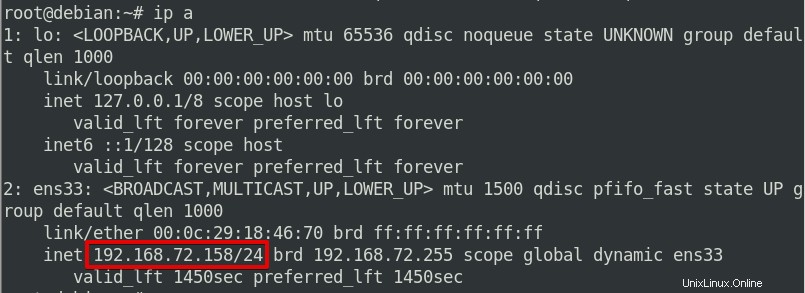
上記の出力から、強調表示された長方形のIPアドレスとその他の情報を確認できます。
方法#2ifconfigコマンドを使用する
ifconfig はさまざまなLinuxディストリビューションで最も使用されているコマンドですが、現在は非推奨になっているため、最新のDebianOSにはありません。ただし、引き続き使用できます。そのためには、 apt-getを使用してインストールする必要があります 指図。ターミナルを開き、ターミナルで以下のコマンドを実行してください:
$ apt install net-tools
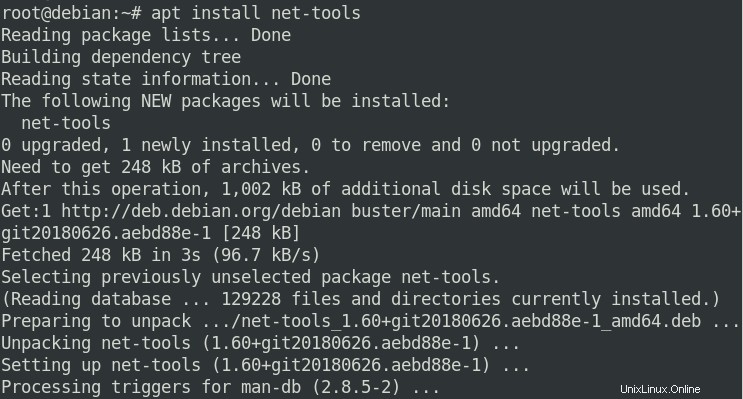
インストールしたら、以下のコマンドを入力してIPアドレスを検索します。
$ /sbin/ifconfig
このコマンドは、他の情報を含むすべてのアクティブなネットワークインターフェイスのIPアドレスを表示します。
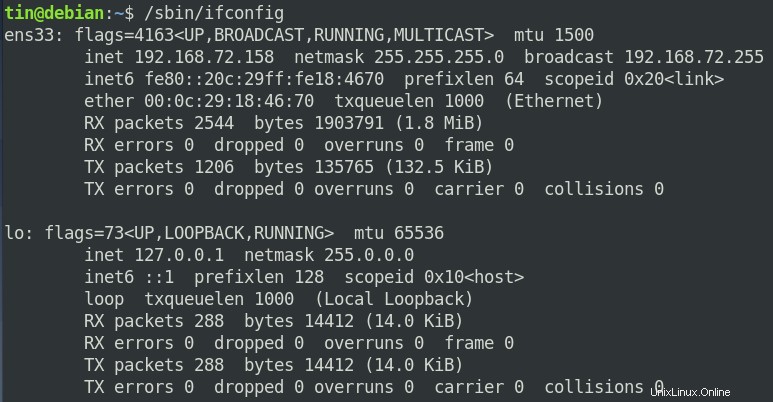
特定のインターフェイスのIPアドレスを表示するには、次のコマンド構文を使用します。必ずinterface_nameを置き換えてください インターフェース名(例:ens33、eth0など)
$ /sbin/ifconfig interface_name
以下の出力では、赤で強調表示された長方形にIPアドレスが表示されています。
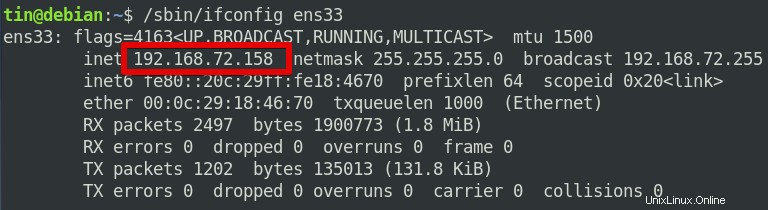
方法#3IPルートコマンドを使用する
IPルート またはipr コマンドは、実際にはLinuxでルーティングテーブルを表示するために使用されます。ただし、これを使用して内部IPアドレスを見つけることもできます。これを行うには、ターミナルを開き、以下のコマンドを入力します。
$ ip r
以下の出力では、システムのIPアドレスを確認できます。

方法#4ホスト名コマンドを使用する
ホスト名 コマンドは、実際にはシステムのホスト名を表示するために使用されます。ただし、これを使用してシステムのIPアドレスを表示することもできます。これを行うには、ターミナルを開き、ホスト名と入力します。 続いて–I 以下に示す文字:
$ hostname –I

5。 nmcliコマンドの使用
Nmcli NetworkManagerを制御するために使用されるコマンドラインツールです。これを使用して、ネットワークデバイスのIPアドレスとそのステータスを表示できます。このコマンドを使用するには、ターミナルを開き、次のコマンドを入力します。
$ nmcli –p device show
以下の出力から、ネットワークインターフェースIPとその他の詳細を確認できます。
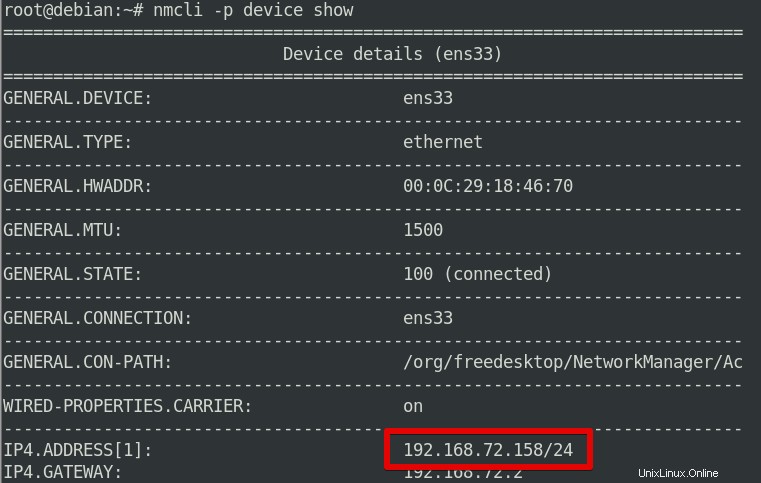
スクリーンショットでIPアドレスがマークされています。
結論
これで、Debianベースのオペレーティングシステムで内部IPアドレスを見つける方法を学びました。 GUIまたは上記のさまざまなコマンドラインメソッドのいずれかを使用できます。これらの方法は、他のLinuxディストリビューションにも適用できます。